Mac上怎麼搭建nginx+rtmp直播伺服器
一、安裝homebrow
已經安裝了brow的可以直接跳過這一步。
執行指令
ruby -e "$(curl -fssl https://raw.githubusercontent.com/homebrew/install/master/install)"
如果已經安裝過,而想要解除安裝:
ruby -e "$(curl -fssl https://raw.githubusercontent.com/homebrew/install/master/uninstall)"
二、安裝nginx
先glone nginx專案到本地:
brew tap homebrew/nginx
執行安裝:
brew install nginx-full --with-rtmp-module
安裝過程比較緩慢,耐心等待
透過操作以上步驟nginx和rtmp模組就安裝好了,下面開始來配置nginx的rtmp模組
首先來看看我們的nginx安裝在哪裡了
brew info nginx-full
執行上面的命令後我們可以看到資訊
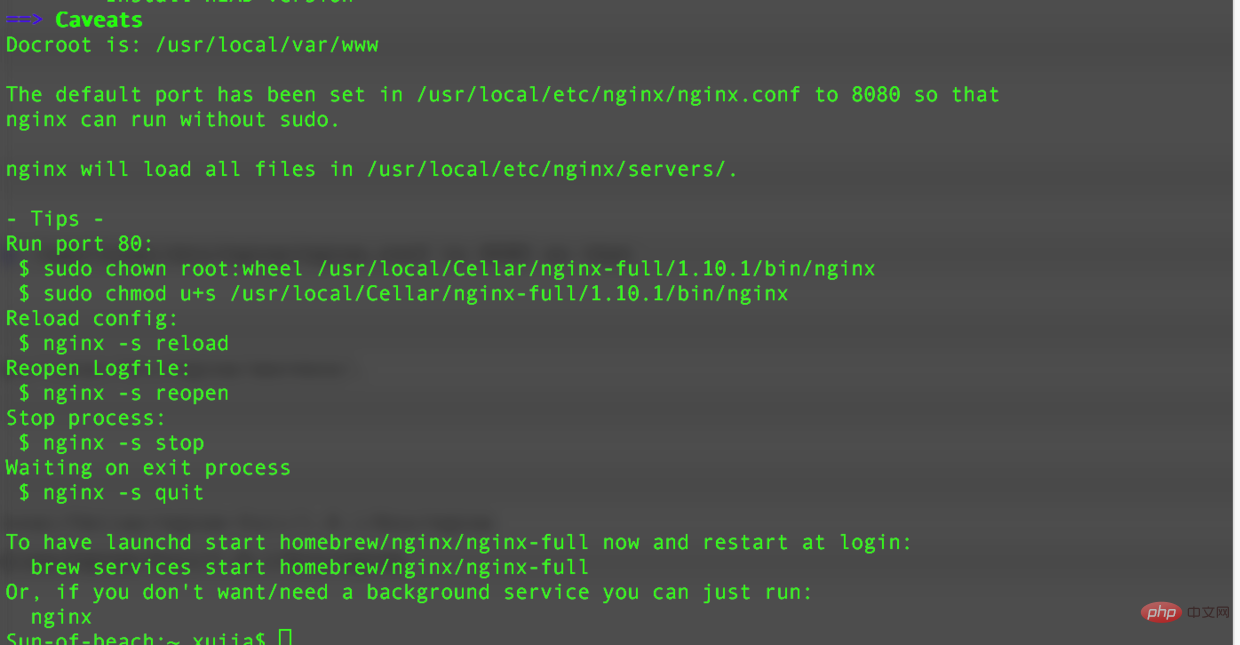
nginx安裝所在位置
/usr/local/cellar/nginx-full/1.10.1/bin/nginx
nginx設定檔所在位置
/usr/local/etc/nginx/nginx.conf
三、執行nginx
執行指令,測試下是否能成功啟動nginx服務
nginx
命令列如下圖

在瀏覽器網址列輸入:http://localhost:8080 (直接點擊)
如果出現
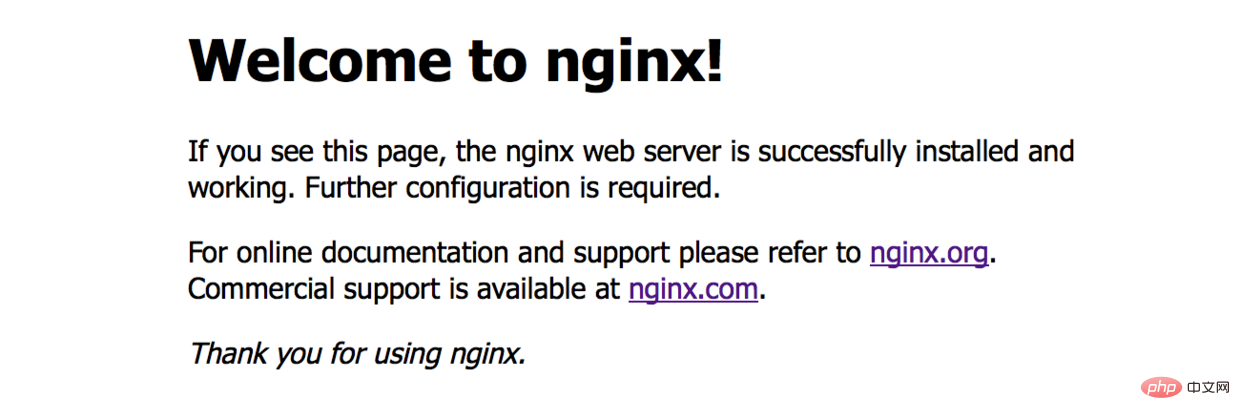
welcome to nginx!.03
代表nginx安裝成功了
如果終端機上提示
nginx: [emerg] bind() to 0.0.0.0:8080 failed (48: address already in use)
則表示8080
連接埠被佔用了, 查看連接埠pid
lsof -i tcp:8080
kill掉佔用8080埠的pid
kill 9603(这里替换成占用8080端口的pid)
然後重新執行nginx
nginx常用方法:重新載入設定檔
nginx -s reload
重新載入日誌:
nginx -s reopen
// 停止nginx
nginx -s stop
// 有序退出nginx
nginx -s quit
四、設定rtmp
現在我們來修改nginx.conf這個設定文件,設定rtmp
複製nginx設定檔所在位置
/usr/local/etc/nginx/nginx.conf
開啟finder shift command g前往,用記事本工具開啟nginx.conf
http {
……
}在http節點後面加上rtmp配置:
rtmp {
server {
listen 1935;
#直播流配置
application rtmplive {
live on;
#为 rtmp 引擎设置最大连接数。默认为 off
max_connections 1024;
}
application hls{
live on;
hls on;
hls_path /usr/local/var/www/hls;
hls_fragment 1s;
}
}
}#五、安裝ffmepg工具
brew install ffmpeg
安裝這個需要等一段時間等待吧然後準備一個視訊檔案作為來推流,然後我們在安裝一個支援rtmp協定的視訊播放器,mac下可以用vlc

vlc.04
顯示下圖表示ffmpeg安裝完畢
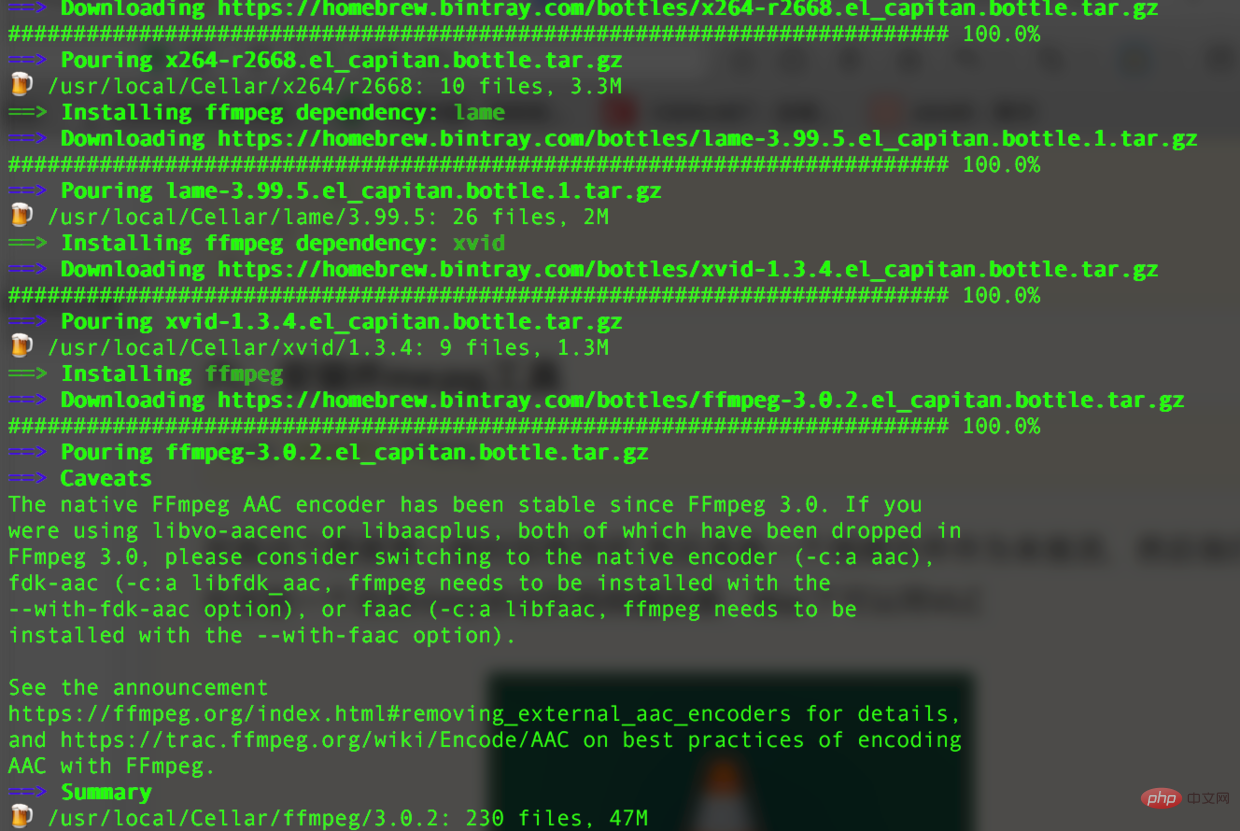
ffmpeg安裝完畢0.5
#六、ffmepg 安裝完成後可以開始推流了
ffmpeg -re -i 你的视频文件的绝对路径(如/users/lideshan/downloads/demo.mp4) -vcodec copy -f flv rtmp://localhost:1935/zbcs/room // 如:ffmpeg -re -i /users/jiangys/documents/document/demo.mp4 -vcodec copy -f flv rtmp://localhost:1935/zbcs/room
這裡zbcs是上面的設定檔中,配置的應用的路徑名稱;後面的room可以隨便寫。
推流介面:
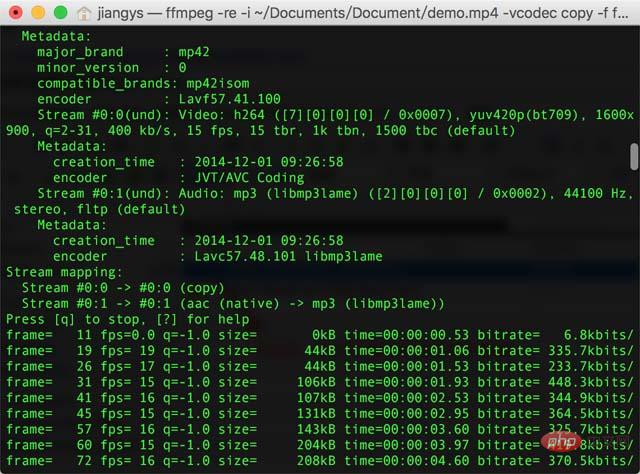
七、驗證影片
然後電腦上開啟vlc這個播放器軟體點選file---->open network 在彈出來的方塊中選擇network然後輸入url:
rtmp://localhost:1935/zbcs/room
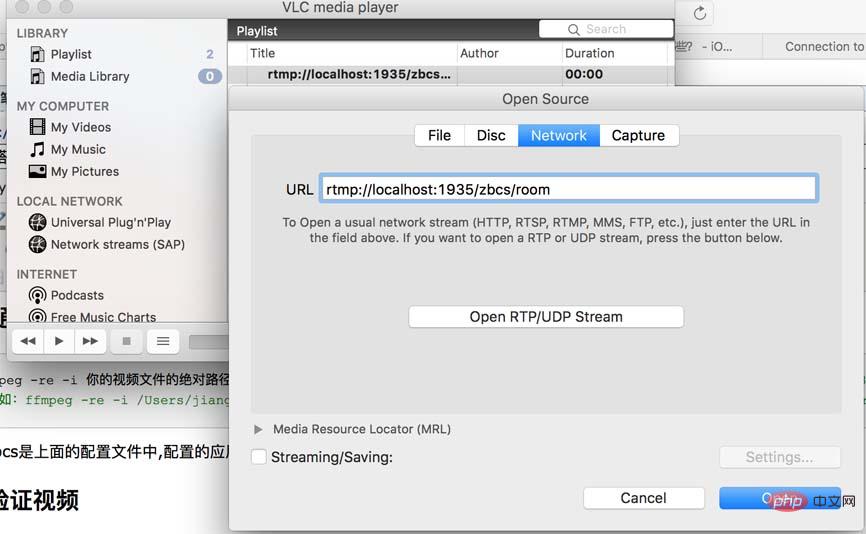
雙擊播放
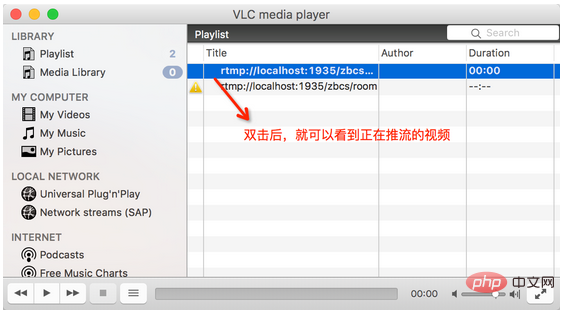
播放介面
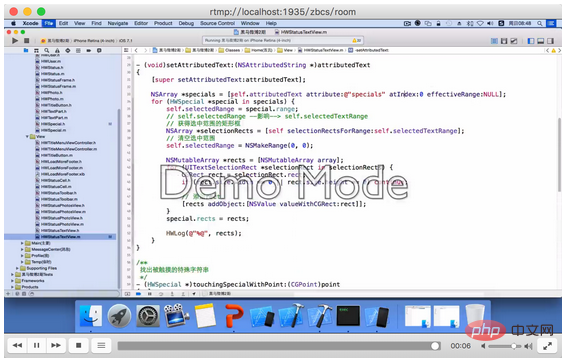
#錯誤處理
[tcp @ 0x7ff162504b60] connection to tcp://localhost:1935 failed (connection refused), trying next address
nginx -s reload
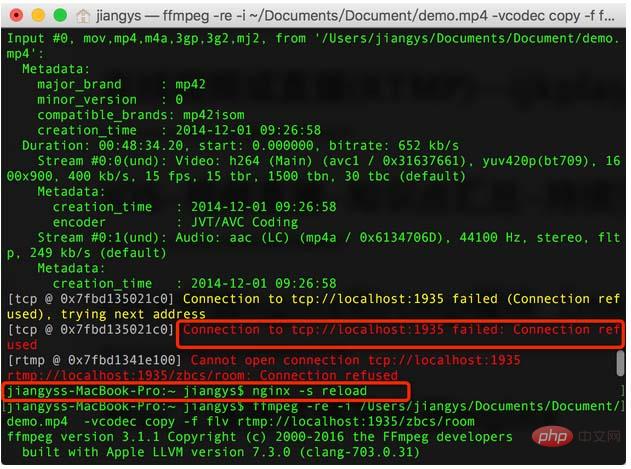
nginx
以上是Mac上怎麼搭建nginx+rtmp直播伺服器的詳細內容。更多資訊請關注PHP中文網其他相關文章!

熱AI工具

Undresser.AI Undress
人工智慧驅動的應用程序,用於創建逼真的裸體照片

AI Clothes Remover
用於從照片中去除衣服的線上人工智慧工具。

Undress AI Tool
免費脫衣圖片

Clothoff.io
AI脫衣器

AI Hentai Generator
免費產生 AI 無盡。

熱門文章

熱工具

記事本++7.3.1
好用且免費的程式碼編輯器

SublimeText3漢化版
中文版,非常好用

禪工作室 13.0.1
強大的PHP整合開發環境

Dreamweaver CS6
視覺化網頁開發工具

SublimeText3 Mac版
神級程式碼編輯軟體(SublimeText3)

熱門話題
 linux怎麼啟動nginx
Apr 14, 2025 pm 12:51 PM
linux怎麼啟動nginx
Apr 14, 2025 pm 12:51 PM
在 Linux 中啟動 Nginx 的步驟:檢查 Nginx 是否已安裝。使用 systemctl start nginx 啟動 Nginx 服務。使用 systemctl enable nginx 啟用在系統啟動時自動啟動 Nginx。使用 systemctl status nginx 驗證啟動是否成功。在 Web 瀏覽器中訪問 http://localhost 查看默認歡迎頁面。
 nginx403錯誤怎麼解決
Apr 14, 2025 pm 12:54 PM
nginx403錯誤怎麼解決
Apr 14, 2025 pm 12:54 PM
服務器無權訪問所請求的資源,導致 nginx 403 錯誤。解決方法包括:檢查文件權限。檢查 .htaccess 配置。檢查 nginx 配置。配置 SELinux 權限。檢查防火牆規則。排除其他原因,如瀏覽器問題、服務器故障或其他可能的錯誤。
 nginx如何配置負載均衡
Apr 14, 2025 am 08:33 AM
nginx如何配置負載均衡
Apr 14, 2025 am 08:33 AM
如何配置 Nginx 進行負載均衡?定義上游服務器池,指定服務器 IP 和端口。定義虛擬主機,監聽連接並轉發到上游池。指定位置,匹配請求並轉發到上游池。
 nginx怎麼查看運行狀態
Apr 14, 2025 am 11:48 AM
nginx怎麼查看運行狀態
Apr 14, 2025 am 11:48 AM
查看 Nginx 運行狀態的方法有:使用 ps 命令查看進程狀態;查看 Nginx 配置文件 /etc/nginx/nginx.conf;使用 Nginx 狀態模塊啟用狀態端點;使用 Prometheus、Zabbix 或 Nagios 等監控工具。
 nginx在windows中怎麼配置
Apr 14, 2025 pm 12:57 PM
nginx在windows中怎麼配置
Apr 14, 2025 pm 12:57 PM
如何在 Windows 中配置 Nginx?安裝 Nginx 並創建虛擬主機配置。修改主配置文件並包含虛擬主機配置。啟動或重新加載 Nginx。測試配置並查看網站。選擇性啟用 SSL 並配置 SSL 證書。選擇性設置防火牆允許 80 和 443 端口流量。
 nginx304錯誤怎麼解決
Apr 14, 2025 pm 12:45 PM
nginx304錯誤怎麼解決
Apr 14, 2025 pm 12:45 PM
問題的答案:304 Not Modified 錯誤表示瀏覽器已緩存客戶端請求的最新資源版本。解決方案:1. 清除瀏覽器緩存;2. 禁用瀏覽器緩存;3. 配置 Nginx 允許客戶端緩存;4. 檢查文件權限;5. 檢查文件哈希;6. 禁用 CDN 或反向代理緩存;7. 重啟 Nginx。
 怎麼查看nginx是否啟動
Apr 14, 2025 pm 01:03 PM
怎麼查看nginx是否啟動
Apr 14, 2025 pm 01:03 PM
確認 Nginx 是否啟動的方法:1. 使用命令行:systemctl status nginx(Linux/Unix)、netstat -ano | findstr 80(Windows);2. 檢查端口 80 是否開放;3. 查看系統日誌中 Nginx 啟動消息;4. 使用第三方工具,如 Nagios、Zabbix、Icinga。
 nginx中如何重定向
Apr 14, 2025 am 08:42 AM
nginx中如何重定向
Apr 14, 2025 am 08:42 AM
通過 Nginx 進行重定向的方法有 301 永久重定向(更新鏈接或移動頁面)和 302 臨時重定向(處理錯誤或臨時更改)。配置重定向涉及在 server 塊中使用 location 指令,高級功能包括正則表達式匹配、代理重定向和基於條件的重定向。重定向的常見用途包括更新 URL、處理錯誤、將 HTTP 重定向到 HTTPS,以及引導用戶訪問特定國家或語言版本。






